Lorsque vous lisez la documentation concernant la Privacy Sandbox sur Android, cliquez sur le bouton Preview développeur ou Bêta pour sélectionner la version du programme que vous utilisez, car les instructions peuvent varier.
Pour faciliter la planification, vous découvrirez ici le processus d'intégration complet. Celui-ci peut inclure des fonctionnalités qui ne sont pas encore implémentées au stade actuel de la Privacy Sandbox dans la version Preview développeur Android. Dans ce cas, une estimation de leur disponibilité est donnée.
Le graphique ci-dessous présente le workflow de développement mis à jour correspondant à l'intégration de SDK Runtime. Les sections répertoriées dans la même colonne peuvent être traitées en parallèle. Par exemple, l'engagement partenaire peut être effectué parallèlement à la configuration de l'environnement de test.
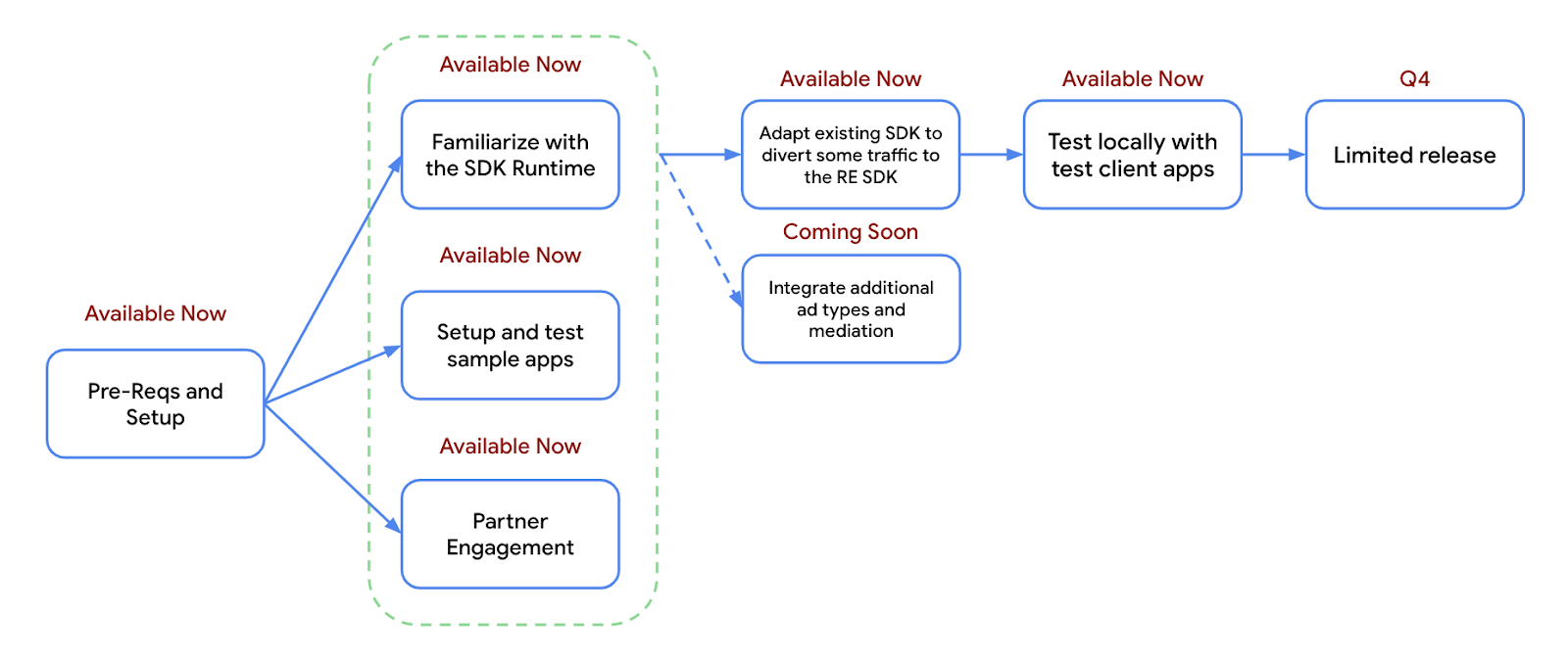
Conditions préalables et configuration
En suivant ces étapes préalables, vous mettez toutes les chances de votre côté pour bien comprendre SDK Runtime et pour obtenir des résultats significatifs lorsque vous utiliserez l'API dans l'écosystème AdTech.
Se familiariser avec l'API
Commencez par lire la proposition de conception pour vous familiariser avec SDK Runtime, ses fonctionnalités et ses restrictions.
Consultez le Guide du développeur pour découvrir comment intégrer le code et les appels d'API dont vous avez besoin pour vos cas d'utilisation.
Envoyez vos commentaires concernant la documentation. Surtout, n'hésitez pas à nous faire part des questions qui sont restées sans réponse.
Demandez à recevoir des informations sur la Privacy Sandbox sur Android. Vous serez ainsi notifié en cas d'ajout de fonctionnalités dans les futures versions.
Configurer et tester l'application exemple
Une fois que vous êtes prêt à commencer l'intégration, suivez ces instructions pour télécharger la dernière version Preview développeur d'Android Studio. Ce guide implique l'utilisation de la dernière version Canary d'Android Studio. Vous pouvez exécuter cette version d'Android Studio parallèlement aux autres versions dont vous disposez. Toutefois, veuillez nous contacter si vous ne parvenez pas à remplir cette condition.
Dupliquez et exécutez le code dans notre application exemple pour vous familiariser avec l'installation du SDK RE nommé "example-sdk" et de l'application cliente appelée client-app sur un appareil ou un émulateur et vous assurer qu'un exemple d'annonce se charge.Adapter le SDK existant au SDK Runtime
L'objectif de cette section est de mettre en œuvre des fonctionnalités, telles que la diffusion d'une bannière, à partir du SDK existant dans un SDK compatible avec l'environnement d'exécution (également appelé SDK RE), et de configurer la communication entre l'application et le SDK RE.
Créez ou mettez à jour sdk-example et sdk-implementation pour mettre en œuvre les fonctionnalités dans le SDK RE.
En termes d'architecture, envisagez d'ajouter le SDK RE en tant que dépendance au SDK existant, qui agit comme un wrapper. Cela permet à l'application cliente de continuer à appeler directement le SDK existant, ou wrapper. Le SDK wrapper peut acheminer les appels d'API en fonction de différentes stratégies décrites ci-dessous.
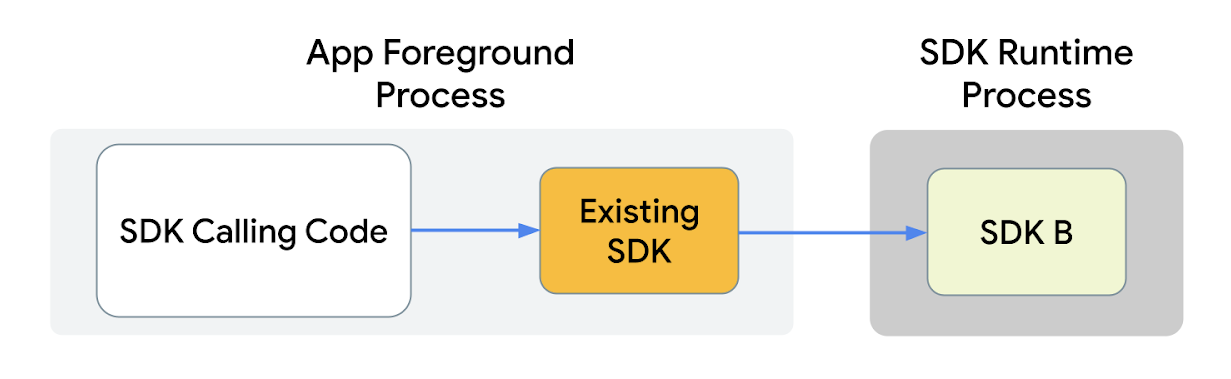
Pour les cas d'utilisation qui impliquent des données personnalisées, telles que l'appel aux API PPAPI, une définition de l'API doit être créée à l'aide d'une communication IPC. À l'aide d'IBinder et d'AIDL d'Android, créez un protocole de communication pour envoyer au SDK compatible avec l'environnement d'exécution toutes les informations ou actions requises. Pour en savoir plus, consultez le guide du développeur de SDK Runtime.
Acheminer le trafic vers le SDK RE
Stratégies d'acheminement des appels d'API
En fonction de vos cas d'utilisation, il est recommandé d'acheminer les appels du SDK via les chemins de code du SDK existant et du SDK RE. Cela vous aidera à implémenter des tests A/B lors du déploiement initial. Pour faciliter l'intégration, ce guide tient compte du fait que l'application dépend du SDK RE et qu'elle s'en remet au SDK existant le cas échéant. Envisagez les stratégies suivantes :
Acheminer un pourcentage d'appels SDK vers le SDK RE
Acheminez uniquement un certain pourcentage d'appels SDK vers le SDK RE. Acheminez le reste vers le chemin de code du SDK existant. Par exemple, envisagez cette stratégie dans les cas où vous devez satisfaire la requête du SDK une seule fois, par exemple pour afficher une bannière.
- Modifiez le SDK existant pour acheminer un pourcentage des requêtes vers le SDK RE. Par exemple, utilisez un indicateur de configuration dynamique basé sur un serveur, tel que Firebase Remote Config, pour contrôler les critères de déviation de manière dynamique.
- Le SDK existant sera ainsi la seule interface avec laquelle l'application interagira et sera chargé d'acheminer les requêtes du SDK vers le nouveau SDK RE.
- Le code ne doit rediriger que les requêtes pouvant être traitées par le SDK RE. Par exemple, vérifiez que le format d'annonce est compatible avec SDK Runtime.
- Suivez ces instructions pour mettre à jour le code SDK afin d'interagir avec le SDK RE.
Pseudo-code pour la logique d'acheminement :
void showAd(AdRequest request) {
if (request.isBannerAd() && enableRuntimeSdkDiversion() == true) {
// Call showAd() from the RE SDK
} else {
// Call showAd() using the existing SDK code path
}
}
Acheminer tous les appels SDK vers le SDK existant et le SDK RE
Acheminez tous les appels SDK vers le chemin de code du SDK existant et vers celui du SDK RE sur les appareils compatibles. Envisagez cette stratégie pour les cas où vous devriez exécuter des chemins de code existants et nouveaux à des fins de comparaison (si vous comparez les résultats des rapports sur les conversions, par exemple).
- Modifiez le code de manière à acheminer tous les appels du SDK à la fois vers le chemin de code du SDK existant et vers celui du SDK RE. Vérifiez que la fonctionnalité est compatible avec SDK Runtime et que le SDK RE a bien été chargé.
Pseudo-code pour la logique d'acheminement :
void reportAttribution(AdRequest request) {
if (request.isFeatureSupported() && isSdkLoaded() == true) {
// Call RE SDK
}
// Call existing SDK code path
}
Programme bêta fermé pour la distribution du SDK RE
Google Play propose aux développeurs qui s'inscrivent au programme bêta et qui ont effectué des tests en local un programme bêta fermé pour les SDK liés aux annonces. Si vous souhaitez participer, inscrivez-vous ici.

